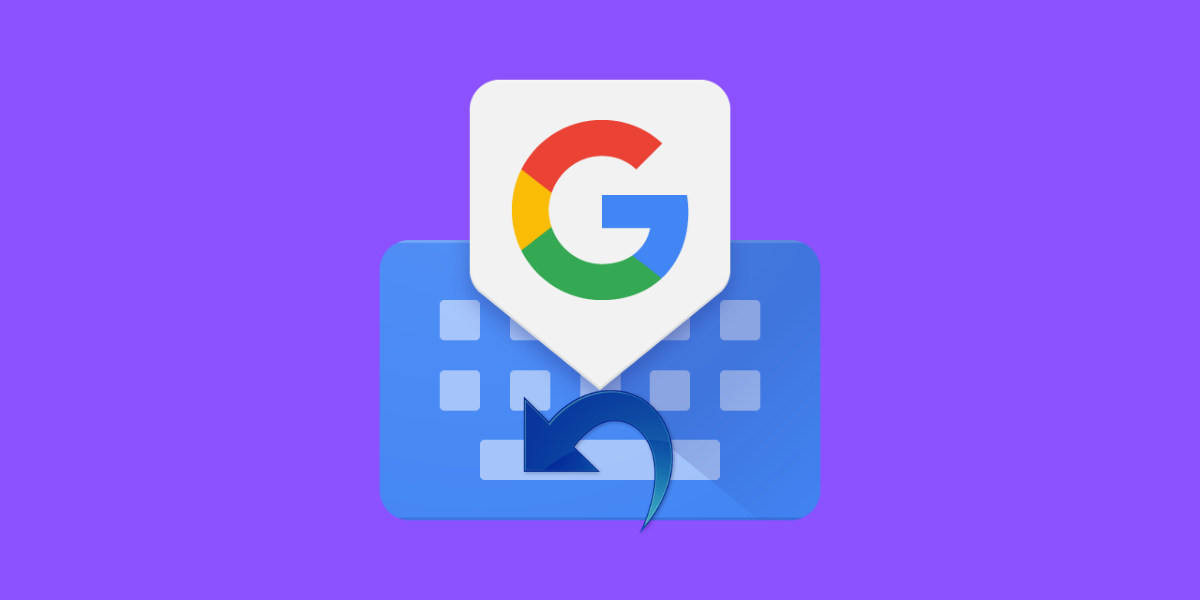Gboard आज के समय में सबसे लोकप्रिय और शायद सबसे बेहतर कीबोर्ड है जो एंड्राइड प्लेटफार्म पर उपलब्ध है। लेकिन इसके बावजूद भी इसमें कुछ कमियाँ भी नज़र आती है। जिसमे निजी रूप से मुझे इसमें Undo और Redo विकल्प का ना होना एक बड़ी कमी लगती है क्योकि इसकी वजह से कभी-कभी परेशानी का भी सामना करना पड़ जाता है।
कुछ वजहों से एंड्राइड ने अभी भी इस जरुरी फीचर को शामिल नहीं किया है लेकिन आप अपने इस लगभग परफेक्ट कीबोर्ड में इस Ctrl + z टाइप के फीचर का सपोर्ट इस्तेमाल कर सकते है। तो चलिए नजर डालते है इस पूरी प्रोसेस पर:
यह भी पढ़िए: WhatsApp में कैसे करे डार्क मोड का इस्तेमाल
Gboad शॉर्टकट: Ctrl+Z या Undo (अनडू) फीचर
Gboard में किसी लम्बे टेक्स्ट को डिलीट करने के लिए हॉरिजॉन्टल स्वाइप जैसी शॉर्टकट दी गयी है जिसके लिए आपको “इनेबल जेस्चर डिलीट” एक्टिव होना जरूरी है। इस ऑप्शन को Gboard सेटिंग्स के तहत “Glide typing” से ऑन कर सकते है। जितना ज्यादा आप स्वाइप करेगे उतना ज्यादा ही टेक्स्ट ही सेलेक्ट होगा और जेसे ही आप अपने फ़ोन से ऊँगली को उठाएंगे सेलेक्ट किया गया टेक्स्ट डिलीट हो जायेगा। अगर आपने जरूरत से ज्यादा टेक्स्ट सेलेक्ट कर लिया है तो भी वापस से राईट स्वाइप करके आप टेक्स्ट सिलेक्शन को मॉडिफाइड कर सकते है।
इसके साथ ही सबसे बड़ी प्रॉब्लम सामने आती है जो है गलत से किसी लम्बे टेक्स्ट को डिलीट कर देना। लेकिन डिलीट किया गया टेक्स्ट ऊपर सजेशन बार में दिखाई देता है तो आप इसको वापस लिख सकते है।
पर कोई-कोई यूजर इस बार का इस्तेमाल ही नहीं करते है या टेक्स्ट डिलीट करने के बाद बार पर ध्यान ना देते हुए कुछ और लिख देते है जिस कारण टेक्स्ट को वापस प्राप्त नहीं किया जा सकता है इसी वजह से यह अलग प्रोसेस आपके लिए काफी उपयोगी साबित होगा।
Inputting+ Android App के साथ Undo फीचर ऐड करना
काफी यूजर अपने स्मार्टफोन में नए अफीचर ऐड करने के लिए काफी थर्ड-पार्टी एप्लीकेशनों का इस्तेमाल करते है।
एप्प स्टोर में और भी काफी एप्लीकेशन दी गयी है लेकिन हमें Inputting+ एप्प काफी ज्यादा उपयोगी प्रतीत होती है इसमें आपको Undo ऑप्शन के अलावा आपको Redo, “Find and Replace” जैसे आकर्षक फीचर का सपोर्ट भी मिलता है तो चलिए नज़र डालते है इस पूरी प्रोसेस पर:
- सबसे पहले गूगल प्ले स्टोर से आप इस एप्लीकेशन को डाउनलोड कर सकते है। फ्री वर्जन में आपको सीमित Undo सपोर्ट मिलता है।
- एक बार एप्लीकेशन इनस्टॉल करने के बाद आपको एक्सेसिबिलिटी फंक्शन रिक्वेस्ट को ऑन करना होगा। इसके बाद आपको एप्लीकेशन को इस्तेमाल करने और कीबोर्ड इनपुट को इस्तेमाल करने की परमिशन मिल जाती है। ये एप्लीकेशन आपके प्राइवेट डाटा और बैंक डाटा को इस्तेमाल ना करना का भी दावा करती है।
- अब आप एप्लीकेशन इंटरफ़ेस में जाकर ट्रिपल डॉट पर क्लिक करके एप्लीकेशन सेटिंग्स में जाएँ। स्टाइल सेक्शन में से नोटिफीकेशन या फ्लोटिंग बबल के बीच में से एक को चुन सकते है।
- अब आप जब भी टेक्स्ट को डिलीट करते है आप नोटिफिकेशन स्ट्रिप या फ्लोटिंग बबल पर क्लिक करके टेक्स्ट को देख सकते है।
- इसके अलावा Undo (Ctrl+Z) एरो आइकन के अलावा Redo (Ctrl+Y) एरो आइकन और फाइंड एंड रिप्लेस आइकन भी देखने को मिलते है जो आसानी से इस्तेमाल किया जा सकते है।
Android Keyboard पर Ctrl+Z यानि की Undo फीचर का कैसे करे इस्तेमाल
वैसे तो इस शॉर्टकट का इस्तेमाल काफी कम देखने को मिलता है लेकिन जब भी कभी इसकी आपको जरूरत होगी तो यह सपोर्ट आपके पास होना चाहिए। यह भी सच है की किसी थर्ड-पार्टी एप्लीकेशन के कीबोर्ड के इस्तेमाल और बैकग्राउंड में एप्प के चलते रहने से सिक्यूरिटी को लेकर थोडा चिता होती है तो हम गूगल और एंड्राइड डेवलपर से उम्मीद करते है की GBoard में जल्द ही कुछ नया अपडेट देखने को मिल सकता है।